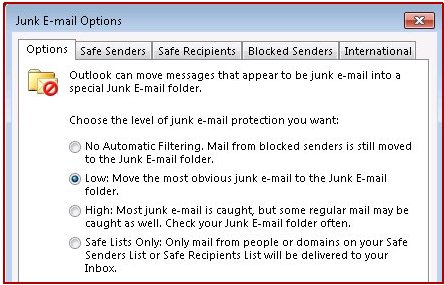症状
Microsoft 在 Outlook 中,在垃圾邮件选项垃圾电子邮件保护级别可能意外更改为低从早期设置高或不自动筛选,如下面的屏幕快照中所示:
原因
如果对受影响的用户邮箱运行以下 Exchange PowerShell 命令,则可能发生此问题:
一组 MailboxJunkEmailConfiguration-标识< > user_alias-启用< 值 >注意:< User_alias >占位符表示受影响的用户,别名和< 值 >为$true或$false。Outlook 垃圾邮件保护设置为低从更改高或不自动筛选,无论-启用设置为$true或$false。
解决方案
Exchange Server 2013年的情况下,此问题纠正在累积更新 5 和以后的累积更新。若要获得最新的更新,请转到更新 Exchange 2013。应用此更新后,问题不再出现时集 MailboxJunkEmailConfiguration-标识-启用 $true/$false为以前被访问的邮箱运行 PowerShell 命令实际上并没有的 Outlook.For 邮箱以前已访问 Outlook 时,或为邮箱的垃圾邮件保护级别被意外地更改通过设置 MailboxJunkEmailConfiguration cmdlet,按照重置 Outlook 垃圾电子邮件的变通办法部分中的步骤保护设置。
解决方法
要解决此问题,请使用下列方法之一。
方法 1: 手动将 Outlook 垃圾电子邮件保护选项设置为您喜欢的级别
-
在主页选项卡在 Outlook 中,垃圾邮件,请单击,然后单击垃圾邮件选项。
-
垃圾邮件选项对话框中的选项选项卡上,选择下选择所需垃圾邮件保护级别所需的设置。
-
单击“确定”。
方法 2: 使用组策略来将 Outlook 垃圾电子邮件保护设置为您喜欢的级别
Outlook 2013 及更高版本
默认情况下,组策略模板文件,outlook 包含策略设置来控制此功能。这两个 Outlk16.admx 和 Outlook 2016 年的 Outlk16.adml 和 Outlk15.admx 和 Outlk15.adml 为 Outlook 2013.To 使用 Outlook 组策略模板部署此设置,请按照下列步骤操作:
-
从 Microsoft 下载中心下载用于您的 Office 版本相应的文件: Office 2016: http://www.microsoft.com/en-us/download/details.aspx?id=49030Office 2013: http://www.microsoft.com/download/details.aspx?id=35554
-
Admintemplates_32bit.exe 或 admintemplates_64bit.exe 将文件提取到一个文件夹在您的磁盘上。
-
将适当的文件复制到您的 Outlook 版本的 C:\Windows\PolicyDefinitions 文件夹: Office 2016: Outlk16.admxOffice 2013: Outlk15.admx
-
将适当的文件复制到您的 Outlook 版本为 C:\Windows\PolicyDefinitions\xx xx目录,其中xx xx是一个语言的区域性名称。例如,对于英语 (美国),语言区域性名称是 en-我们。有关语言区域性名称的详细信息,请参阅表的语言的区域性的名称、 代码和 ISO 值 [c + +]。Office 2016: Outlk16.admlOffice 2013: Outlk15.adml注意必须将.adml 文件复制正确的语言文件夹中。
-
启动组策略编辑器或组策略管理控制台。注意:因为单位而非整个域,您可能在应用此策略设置,在这方面应用的策略设置的步骤可能会有所不同。因此,请检查您的 Windows 文档的详细信息。
-
在组策略对象编辑器或组策略管理控制台中,在用户配置下展开管理模板,展开您的Outlook版本,展开Outlook 选项,展开首选项,然后单击垃圾邮件节点。
-
在垃圾电子邮件,下双击垃圾电子邮件保护级别。
-
单击启用,然后选择您希望在选项下的级别。单击确定。在这种情况下,策略设置应用于 Outlook 客户端计算机组策略设置更新被复制时。若要测试此更改,请在命令提示符处,键入以下命令,然后按 enter 键: gpupdate /force
Outlook 2010
-
请从 Microsoft 下载中心下载下面的文件:https://www.microsoft.com/download/details.aspx?id=18968
-
将 Outlk14.adm 文件添加到组策略对象编辑器或组策略管理控制台。注意:.Adm 文件加入组策略对象编辑器或组策略管理控制台的步骤会有所不同,具体取决于您运行的 Windows 的版本。此外,因为单位而非整个域,您可能在应用此策略设置,步骤也可能有所不同中应用策略设置的这一方面。因此,请检查您的 Windows 文档的详细信息。之后将.adm 模板添加到组策略对象编辑器或组策略管理控制台,请转到步骤 3。
-
在组策略对象编辑器或组策略管理控制台中,展开在用户配置下的经典管理模板 (ADM)、 展开Microsoft Outlook 2010,展开首选项,然后单击垃圾电子邮件的节点。
-
在垃圾电子邮件,下双击垃圾电子邮件保护级别。
-
单击启用,然后选择您希望在选项下的级别。 单击确定。在这种情况下,策略设置 Outlook 2010 中客户端工作站上时应用组策略设置更新被复制。若要测试此更改,请在命令提示符下,键入以下命令,,然后按 enter 键:gpupdate /force
更多信息
有关设置 MailboxJunkEmailConfiguration cmdlet 的详细信息,请参阅设置 MailboxJunkEmailConfiguration。